Како онемогућити / искључити враћање система у оперативном систему Виндовс 7 / Виста / КСП
Кад год корисници инсталирају софтвер, управљачке програме, исправке, хитне исправке и друге датотеке за промену система, Виндовс Виста и Виндовс Ксп ствара точку обнављања помоћу функције Ресторе Систем (Системски опоравак), где се снимак резервних копија и копирање важних системских датотека креира у копију и копирају, Ако нешто пође по злу, нпр. Управљачки програм не ради или програм узрокује нестабилност система, корисници се могу лако пребацити на претходни стање. Ако сте прилично сигурни да практикујете сигурно рачунање и да сами можете изаћи на крај са свим катастрофама, можете искључите и онемогућите враћање система у системима Виндовс Виста и Виндовс Ксп. Научите како то урадити, након овога скочи.
Онемогућите враћање система у Виндовс Ксп
Десни клик Мој компјутер на радној површини или кликните Почетак и биће наведен у менију.
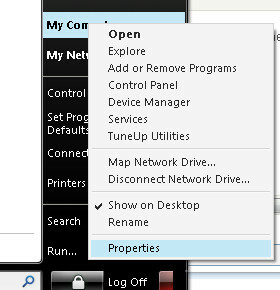
Кликните на Својства, а изнад картице Генерал кликните на Враћање система картицу.
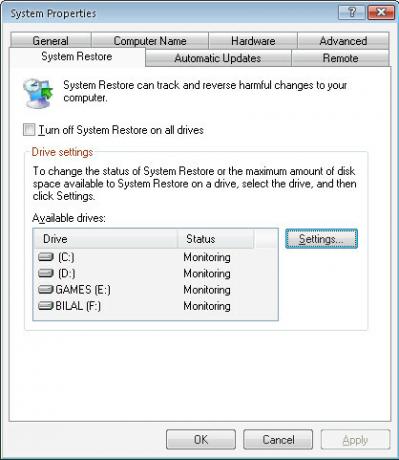
Потврдите избор у пољу за потврду Искључите враћање система на свим дисковима.
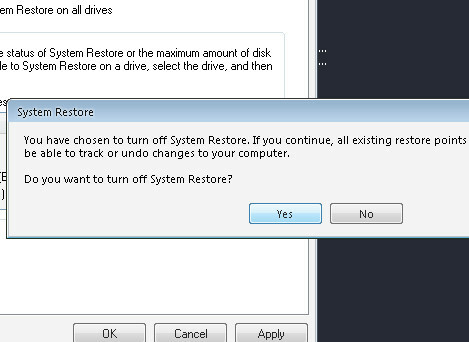
Онемогућите враћање система у оперативном систему Виндовс Виста или 7
Кликните десним тастером миша на Цомпутер, изаберите Својства из контекстуалног менија или кликните на Контролна табла> Систем и одржавање > Систем.

У левом окну кликните на Заштита система. Ако се од вас затражи да унесете лозинку администратора, откуцајте је или унесите потврду. Видећете листу погона тврдог диска, потврдни оквири са крпељима показују да је враћање система укључено за тај одређени волумен. Да бисте искључили заштиту система, јасно потврдни оквир поред диска.

Сада ће се појавити дијалошки оквир за заштиту система. Кликните на Искључите враћање система дугме. Кликните на У реду а Враћање система је сада искључено.
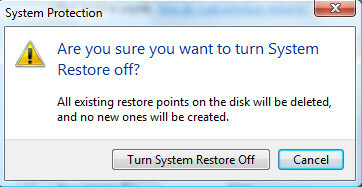
Да бисте вратили и омогућили или укључили заштиту система на тврдом диску, једноставно потврдите (потврдите) поље за потврду поред диска, а затим кликните на дугме У реду.
претраживање
Рецент Постс
Јоукуу управља Дропбок, Бок.нет и Гоогле Доцс Бацкуп датотекама
Ако сте се пријавили са више услуга заснованих на облаку за израду ...
Користите интервентне тастере да бисте позиционирали и променили величину прозора помоћу ФП-ВиндовМанагер-а
Да ли се бавите подешавањем више монитора и потребан вам је алат за...
Службена апликација Кхан Ацадеми за Виндовс 8
Кхан Академија је веома позната интернетска едукативна услуга која ...



